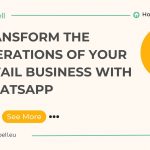Il mese scorso Meta ha lanciato WhatsApp Flows, una nuova funzionalità estremamente interessante che permette a migliaia di aziende di ideare moduli di tutti i tipi da includere all’interno delle chat di WhatsApp. La varietà degli strumenti è davvero incredibile: potrai infatti creare semplici form di registrazione o di abbonamento di grandi dimensioni per tutti i servizi digitali e non offerti.
Vale la pena ricordare che questa nuova funzione permette alle aziende di incrementare migliori strategie per raccogliere dati e generare lead.
Ecco perché oggi vogliamo descriverti un’ottima guida per creare moduli con questa nuova funzionalità di WhatsApp utilizzando lo strumento drag and drop di WhatsApp Manager senza dover utilizzare codici.
L’unica cosa che dovrai avere è un account WhatsApp Business Platform.
Nel caso in cui dovessi possedere già un account, puoi seguire questi semplici passaggi.
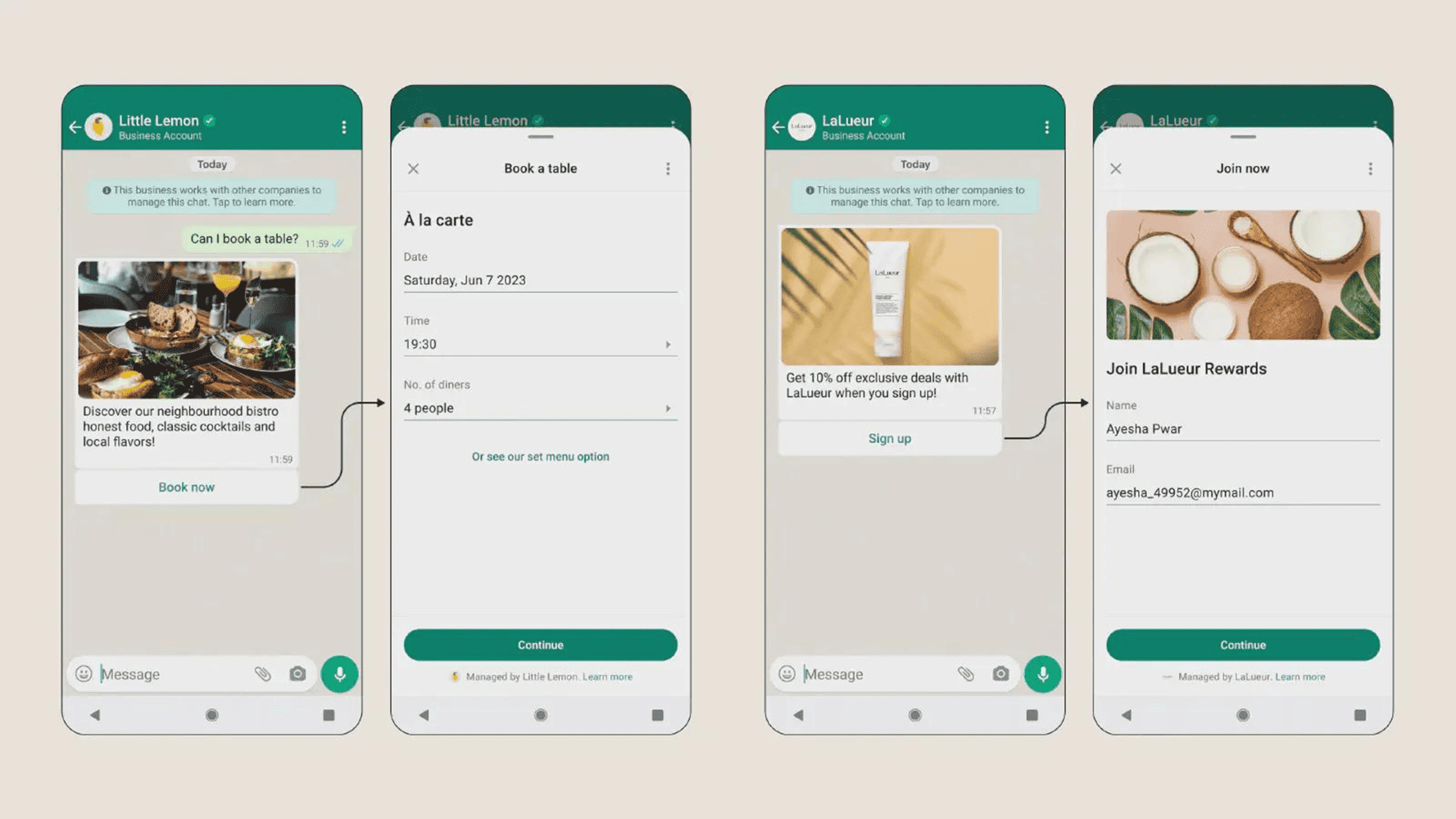
1) Inizia il procedimento per creare un modello
– Vai alle Impostazioni di Facebook Business → Gestione WhatsApp, oppure fai clic qui.
– In Strumenti Account → Seleziona Modelli di messaggio.
Questo elemento sarà estremamente vantaggioso poiché ci consentirà di usare il generatore di modelli e la funzionalità di drag and drop. L’idea di base è quella di accedere al gestore dei modelli senza inviare un modello per la revisione.
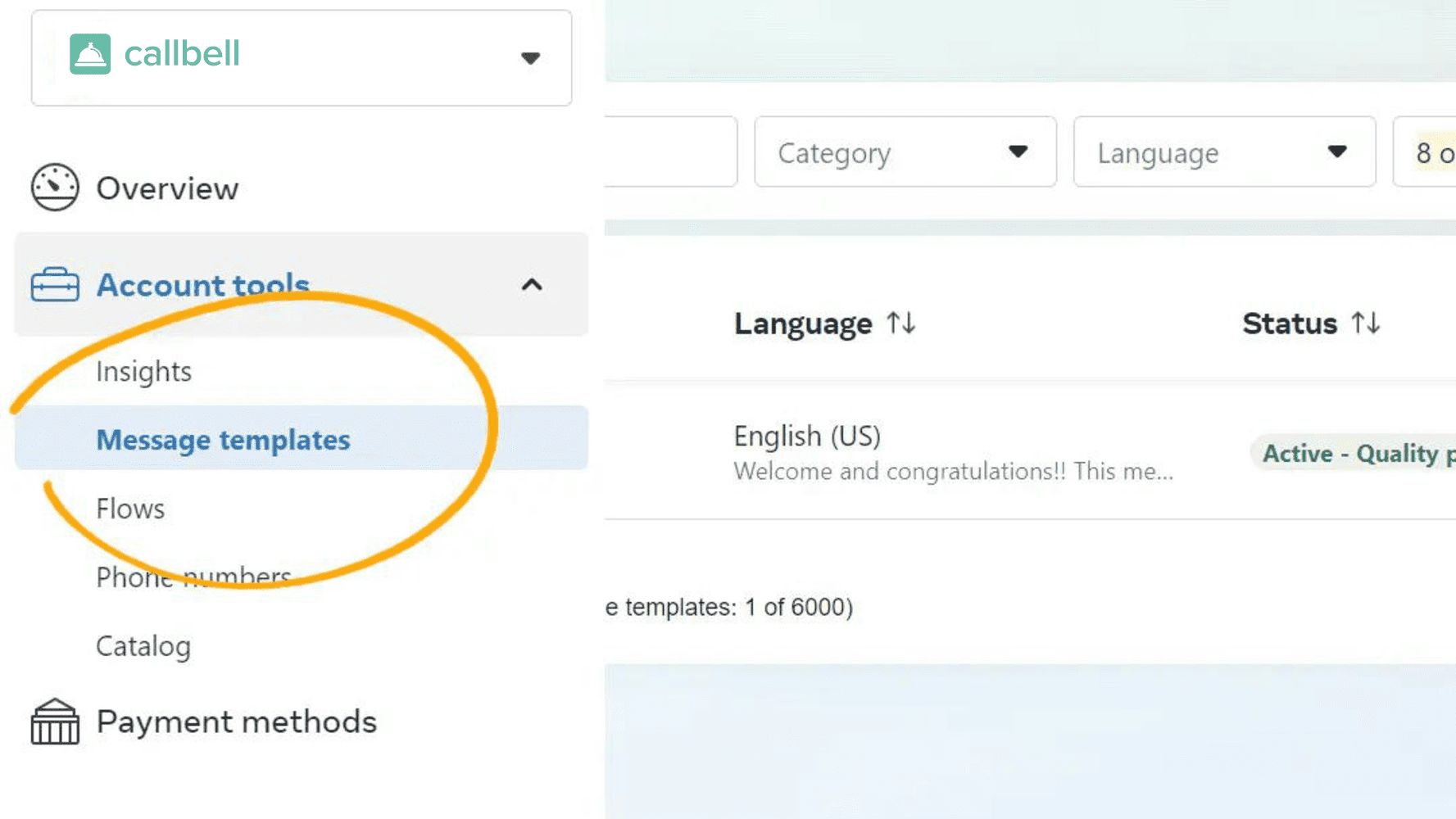
– Seleziona Crea modello.
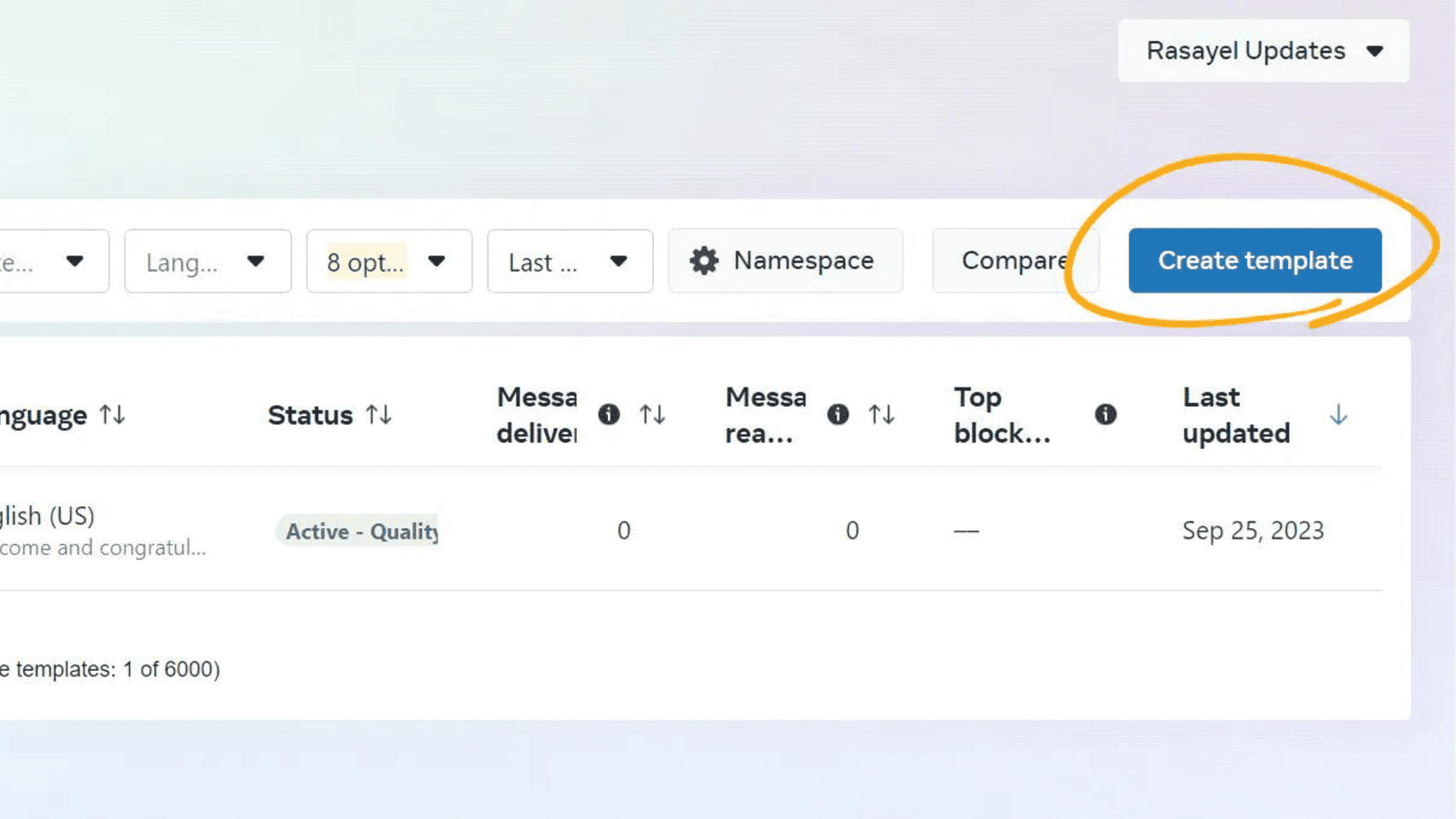
2) Scegli Form come categoria.
– Seleziona Marketing → Form.
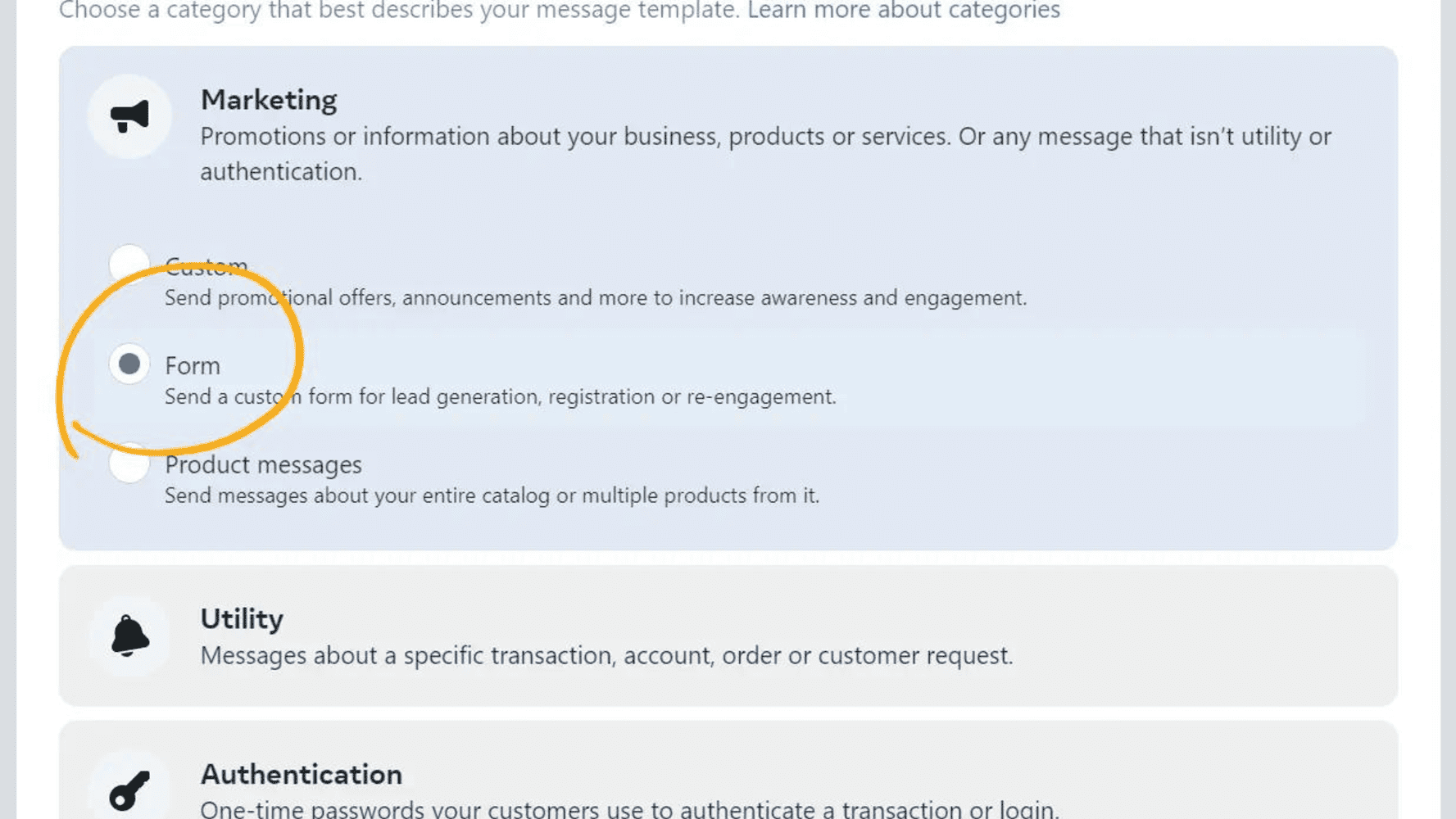
3. Personalizza il tuo modello
– Inserisci il nome sul modello.
– Scegli la lingua del modelo.
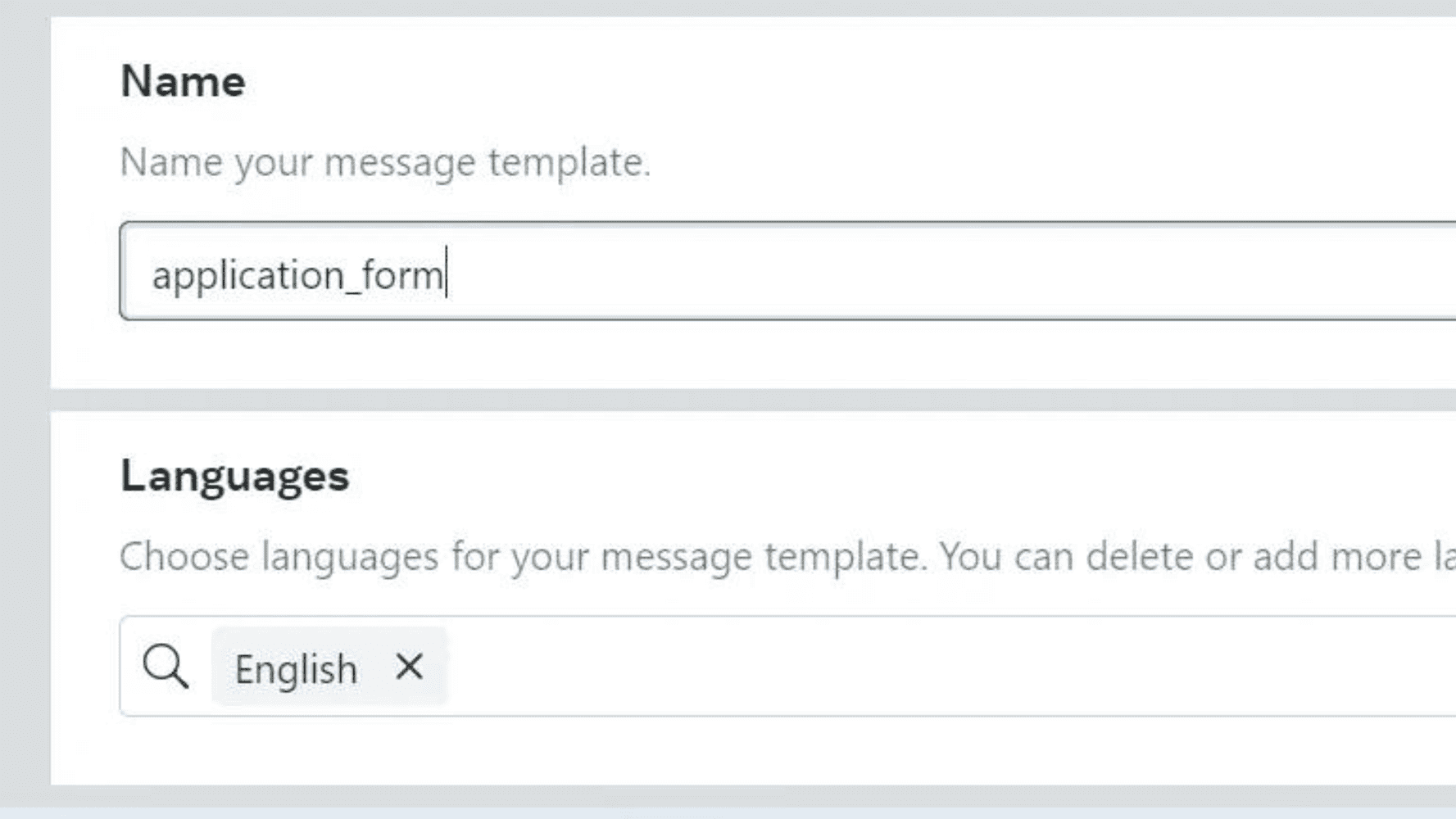
– Fai clic su Continua
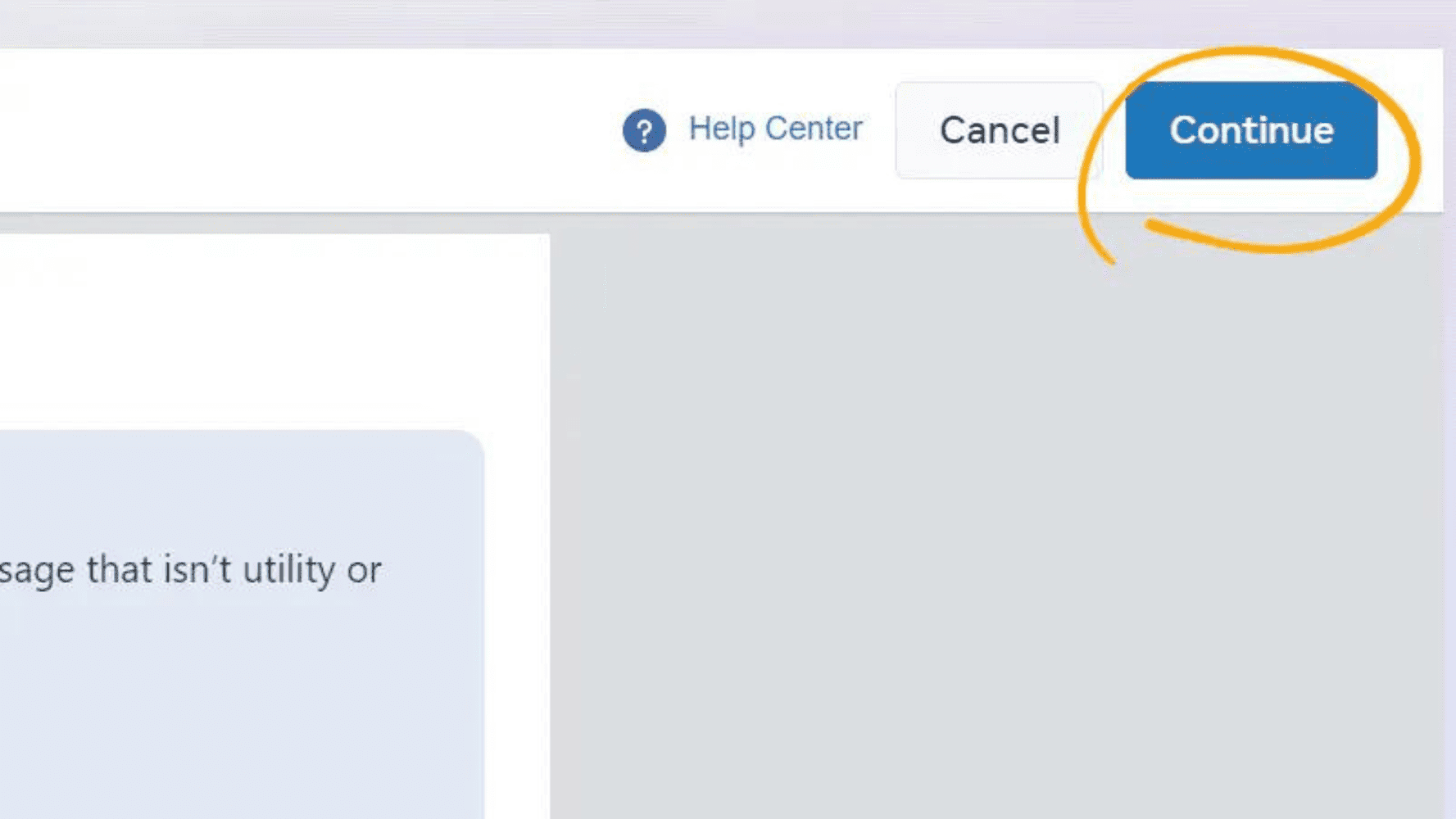
– Salta la creazione del modello e fai clic su Crea
Invieremo un modello per la revisione, quindi ora puoi lasciare vuoto il corpo del messaggio.
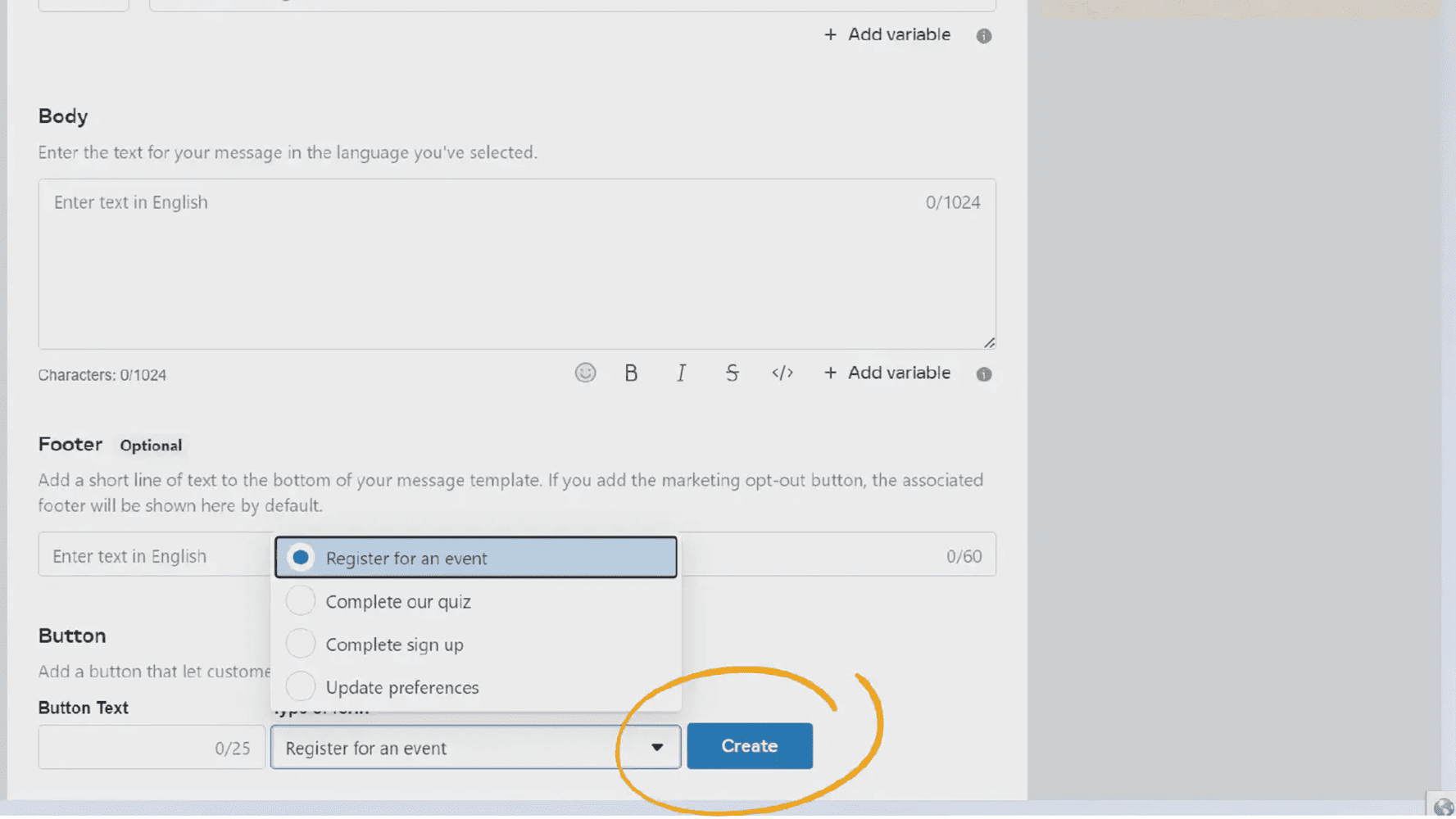
4) Utilizza il generatore drag and drop
Prontissimo! Ora puoi accedere al generatore drag and drop di WhatsApp Flows.
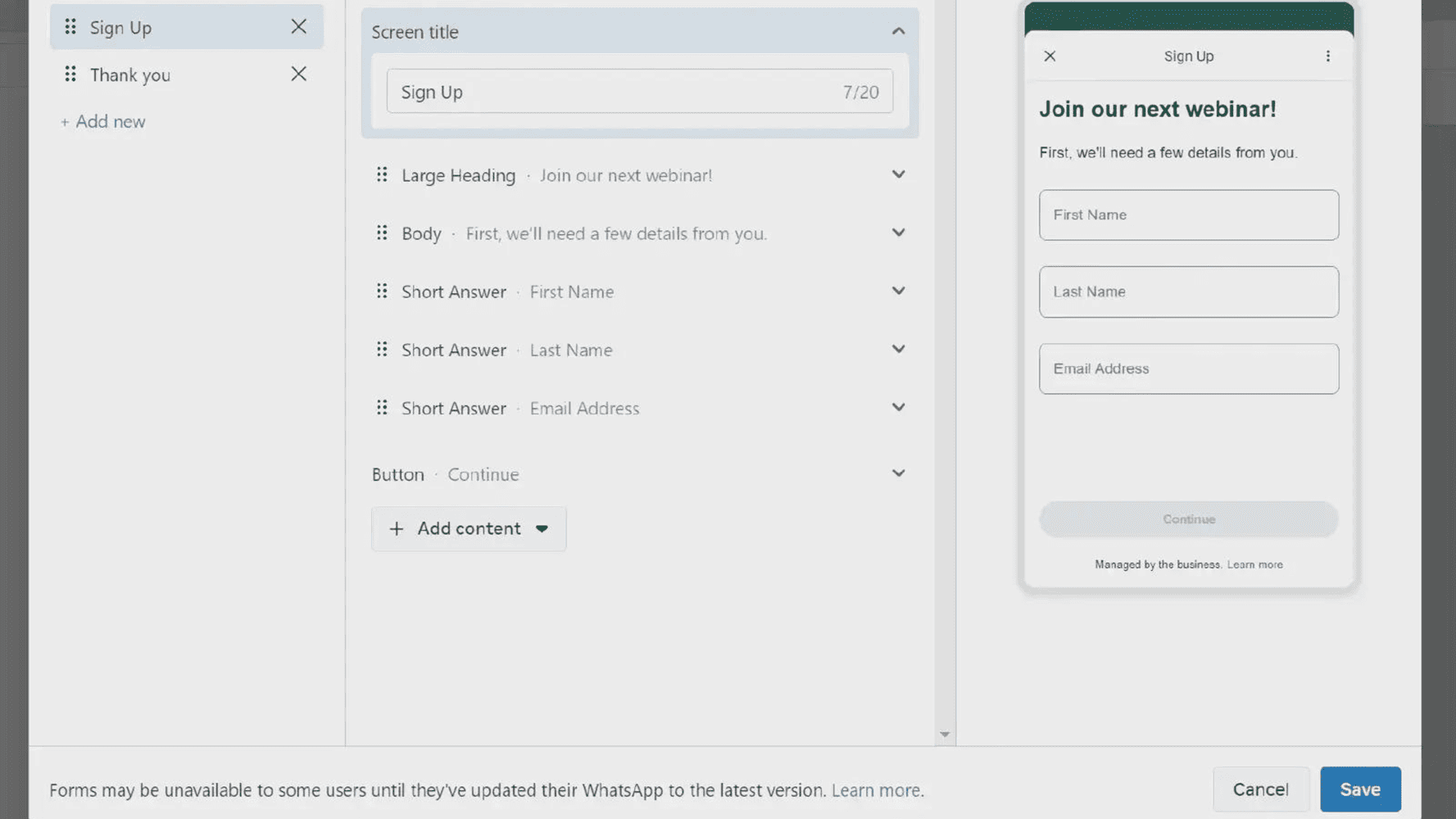
5) Aggiungere Sezioni
Per creare più sezioni per il flusso, fai clic su + Aggiungi nuovo a sinistra e assegna un nome:
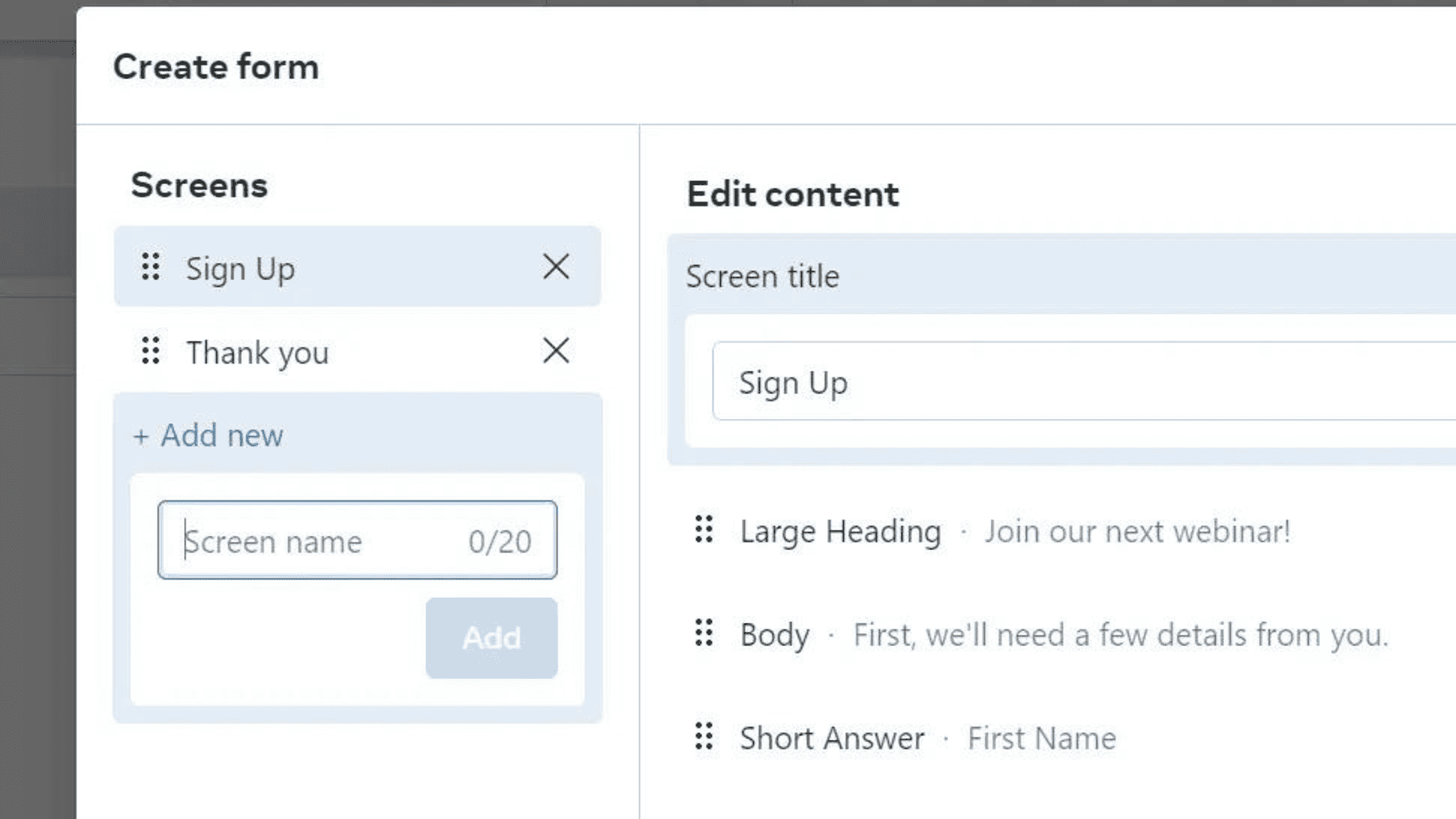
6) Aggiungi contenuti e componenti nuovi
Puoi aggiungere dei componenti alle sezioni come, ad esempio: intestazione grande o piccola, sottointestazione, corpo, risposta breve, risposta al paragrafo, selezione della data, selezione a scelta singola o multipla, menu a tendina e interruzione.
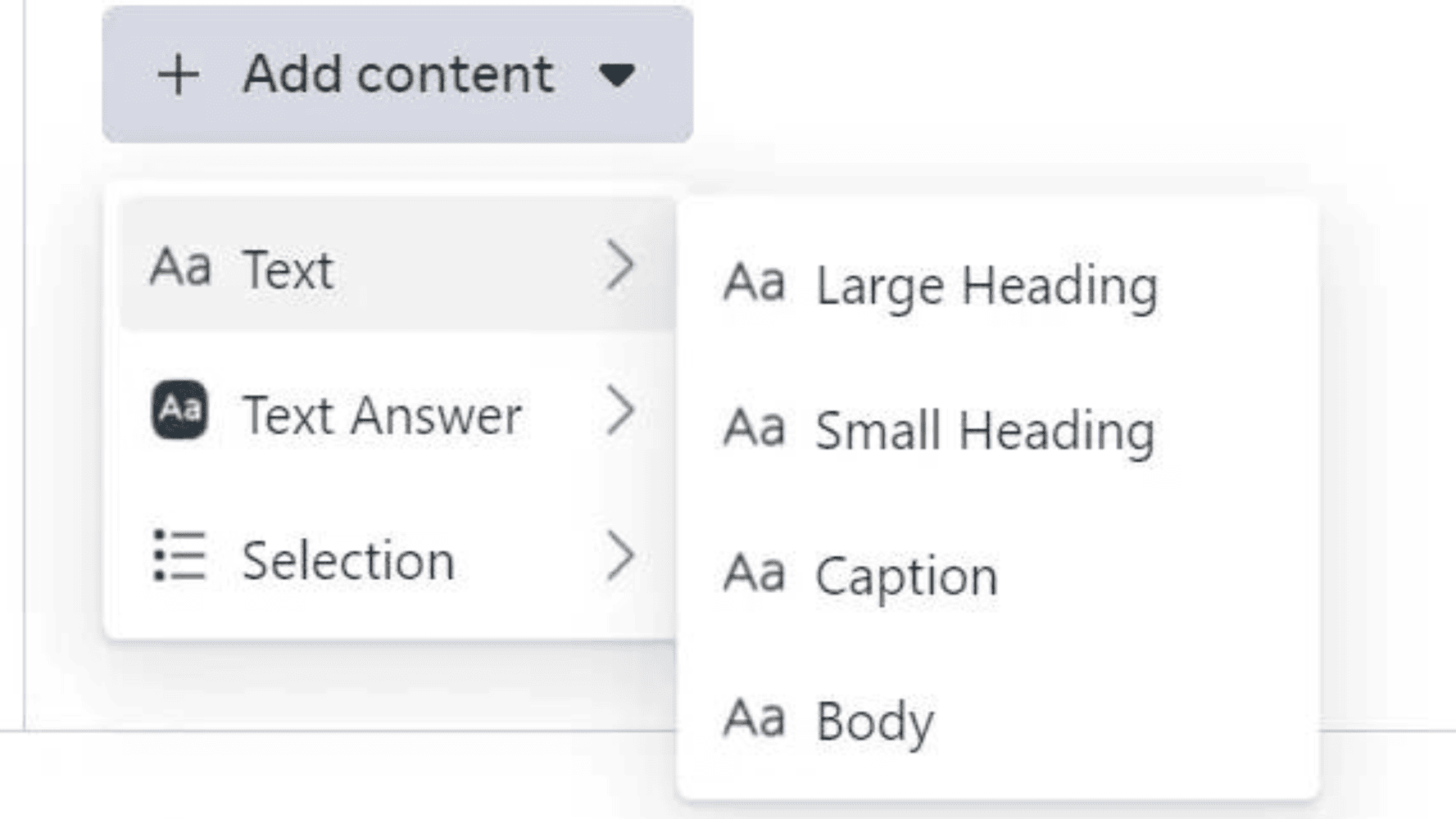
7) Personalizza i componenti
Ogni componente è assolutamente personalizzabile. Per esempio, il componente “Risposta breve” può essere di tipo Testo, Email, Password, Numero, Codice o Telefono.
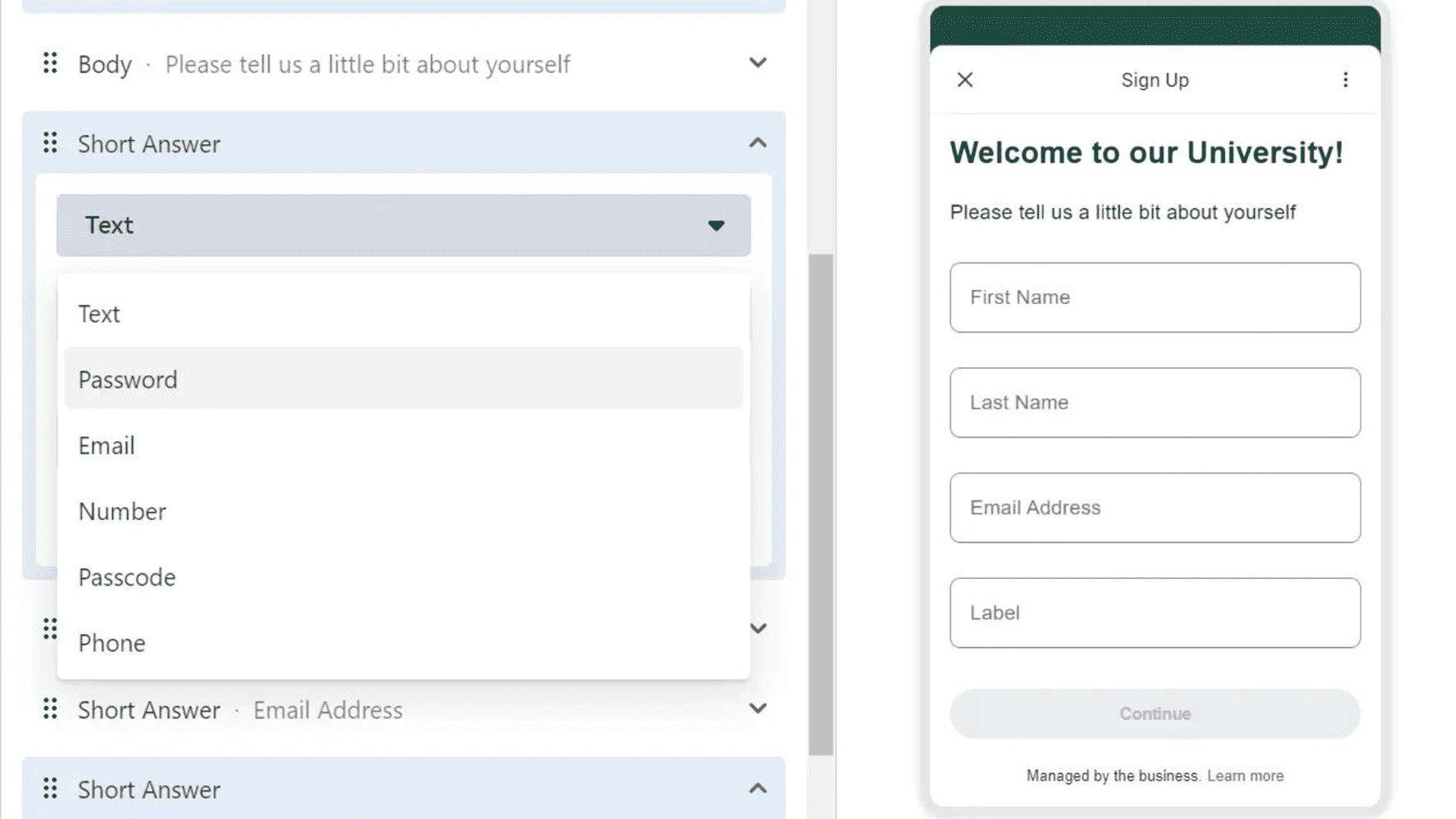
Ecco come appare un componente a scelta multipla:
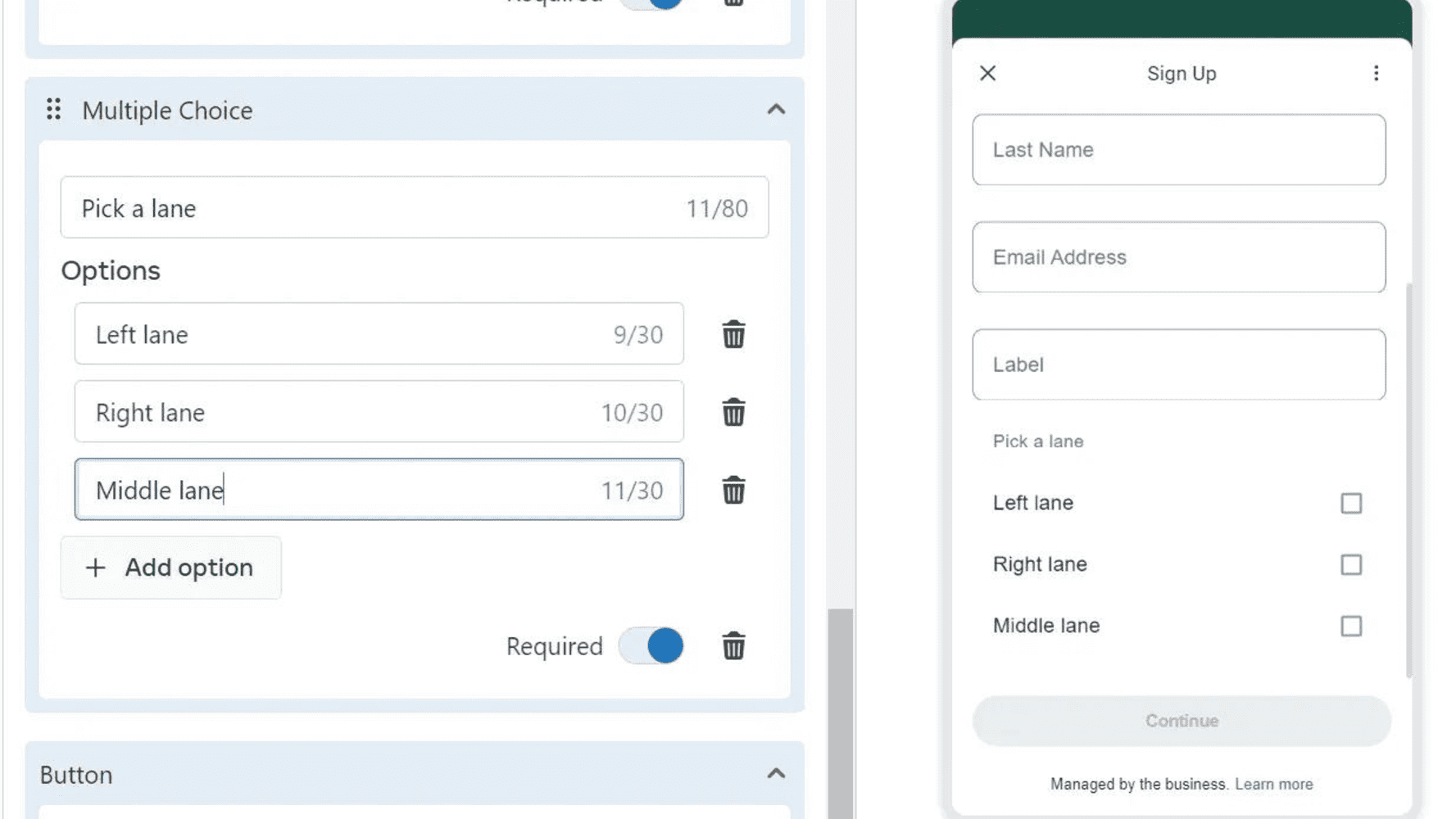
Un selettore di date invece ha questo aspetto:
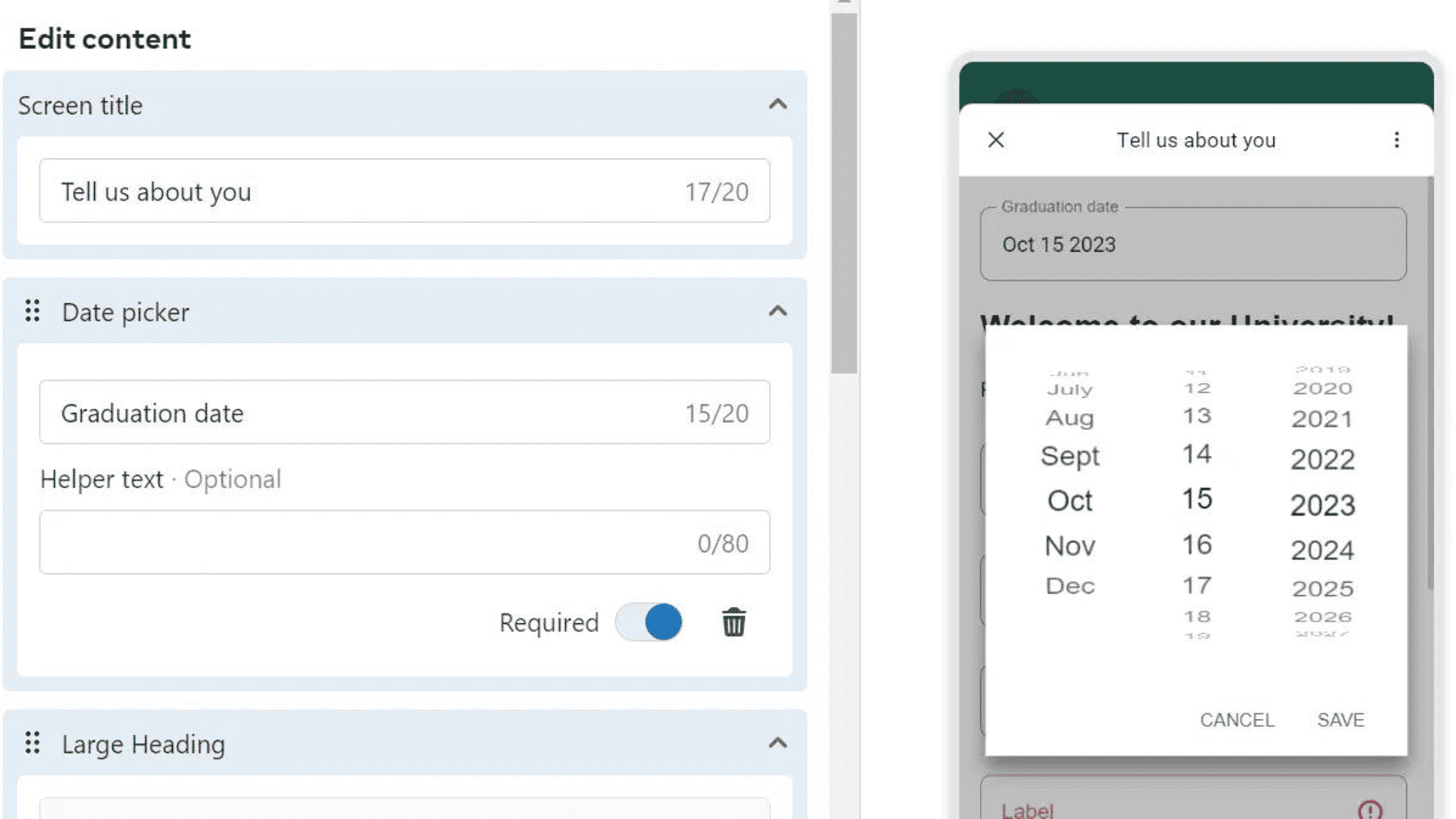
8) Salva ed esci dal generatore di modelli
Quando hai terminato, clicca su Salva:
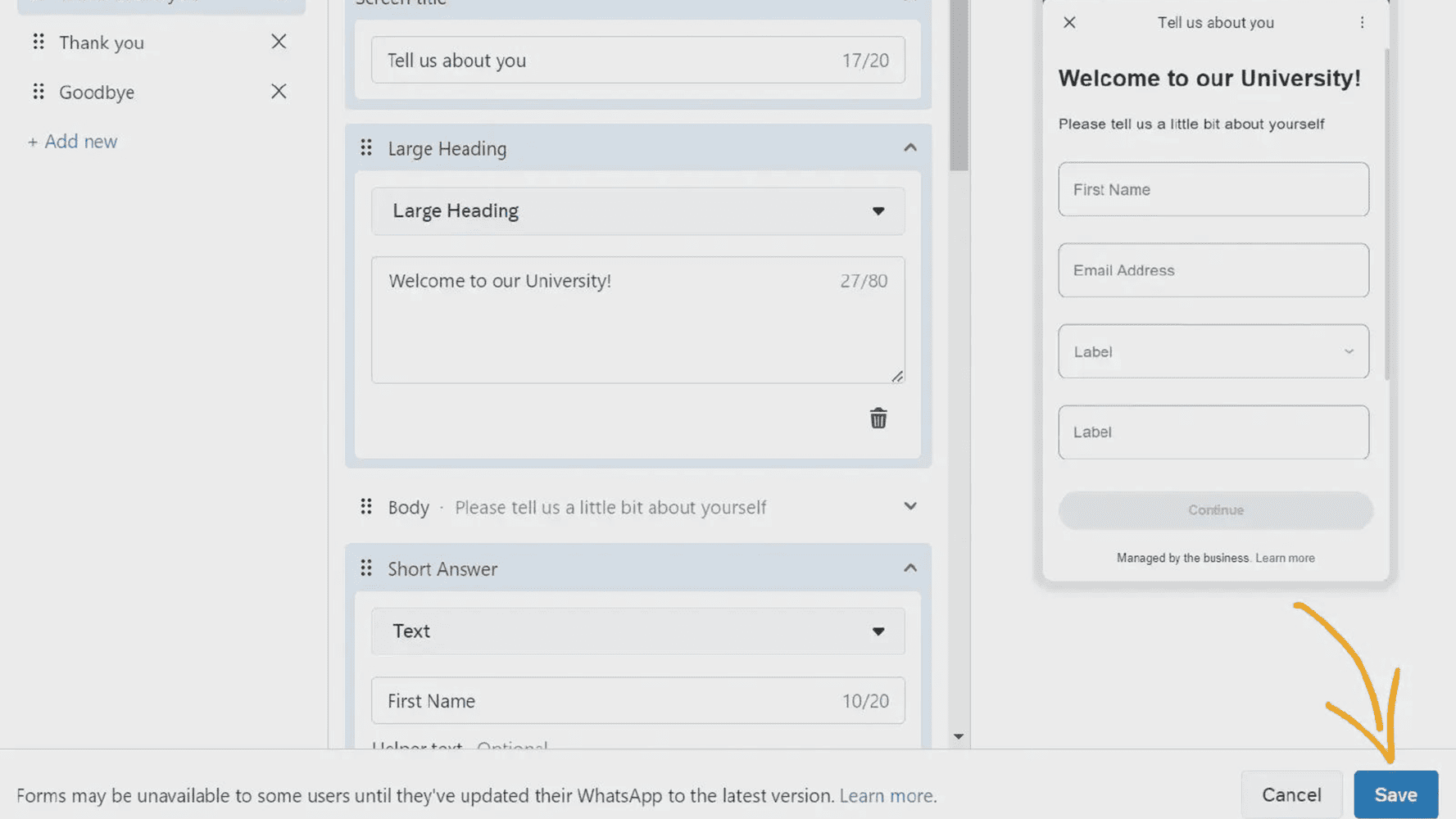
Ricorda sempre che desideriamo creare un modello; stavamo utilizzando il generatore drag and drop.
9) Accedi al tuo flusso
Nel menu Gestione WhatsApp → Strumenti Account, fai clic su Flussi:
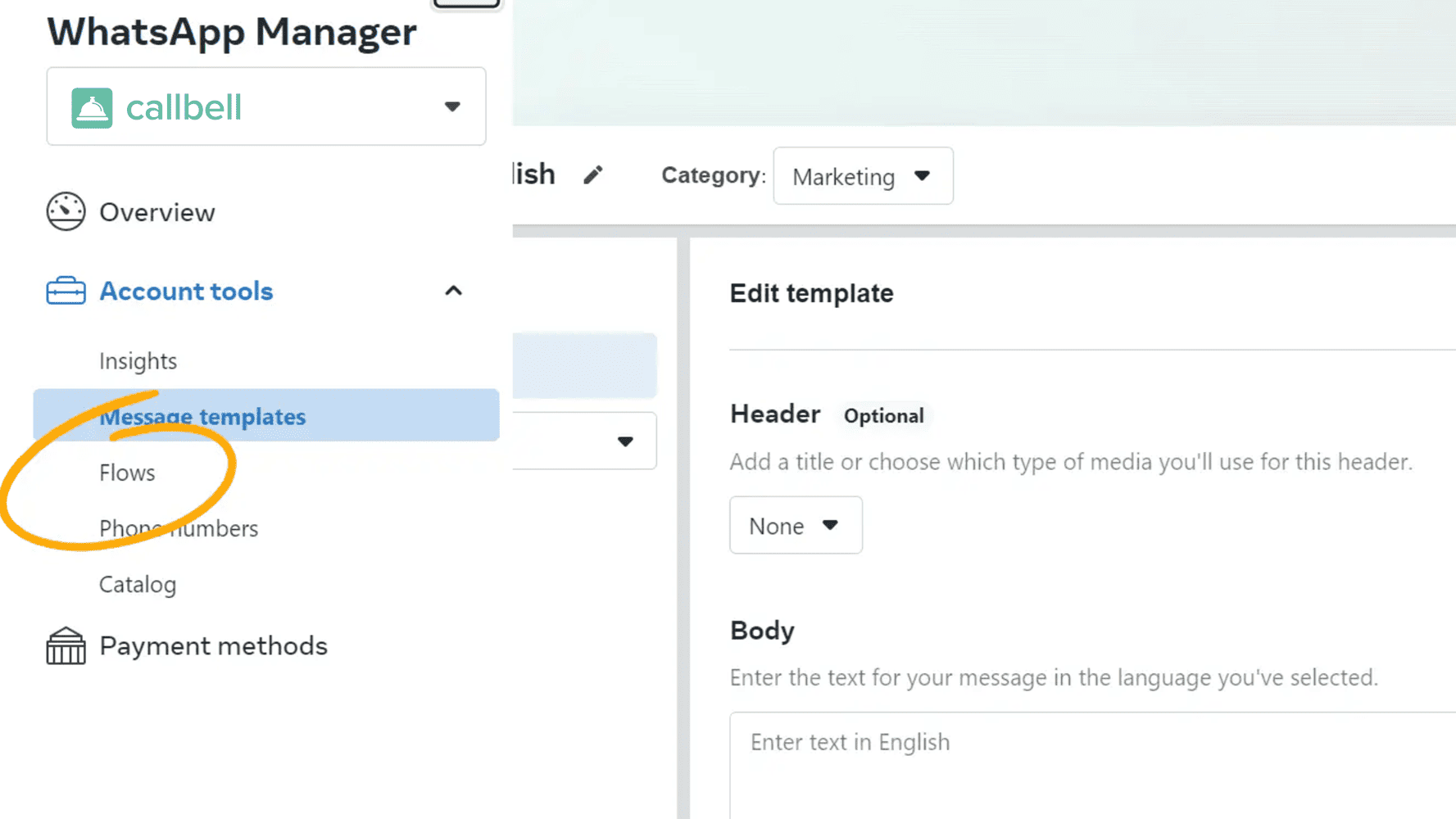
Troverai il tuo Flow con il seguente nome:
Modelli di messaggi_TEMPLATE_NAME_MARKETING_XXXX
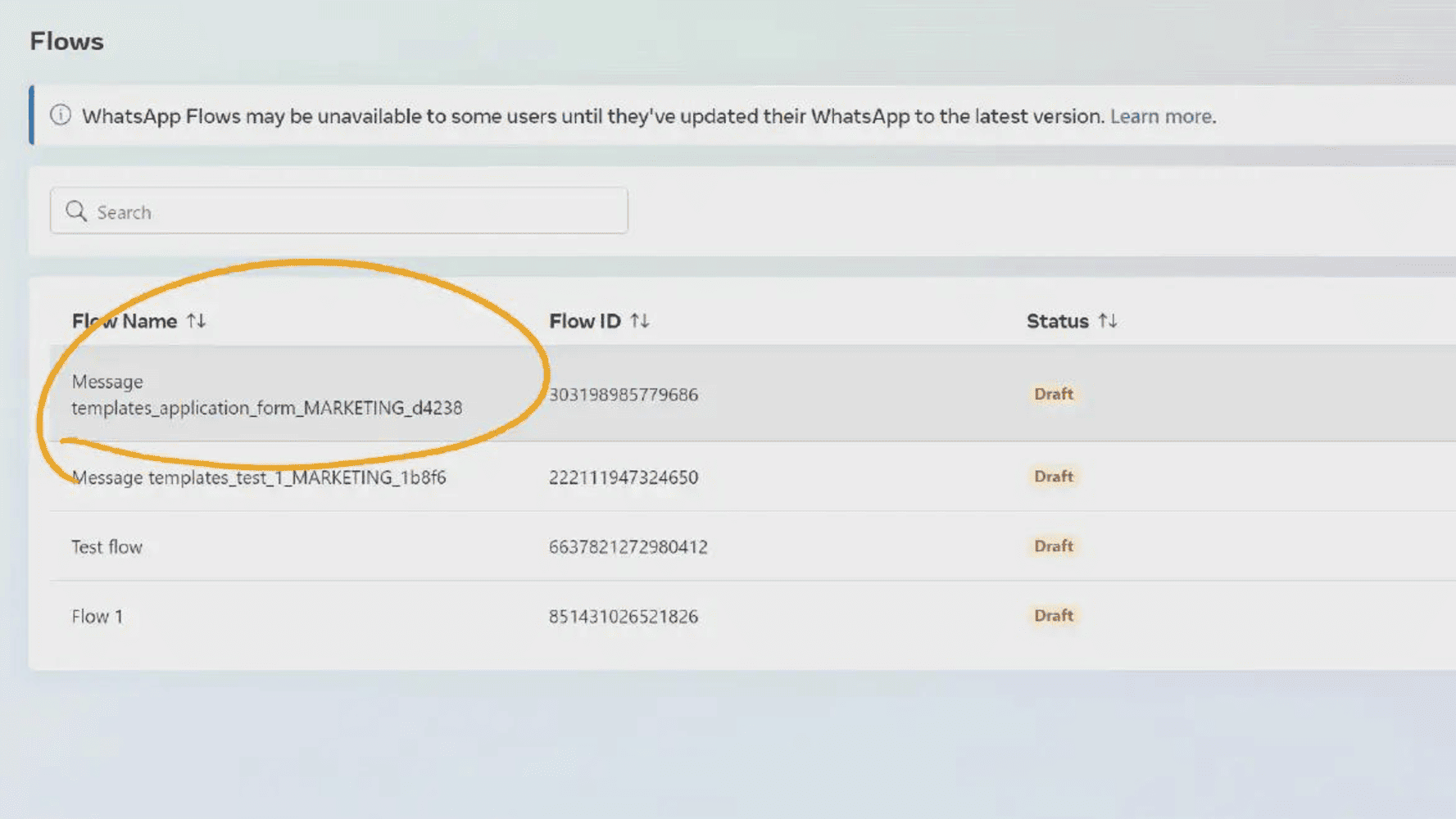
Numero massimo di componenti e sezioni
È possibile aggiungere fino a 8 componenti in ogni singola sezione. Una domanda a scelta multipla viene considerata un componente, indipendentemente da quante opzioni essa presenti.
Anche il numero massimo di sezione da aggiungere su WhatsApp Flow è 8.
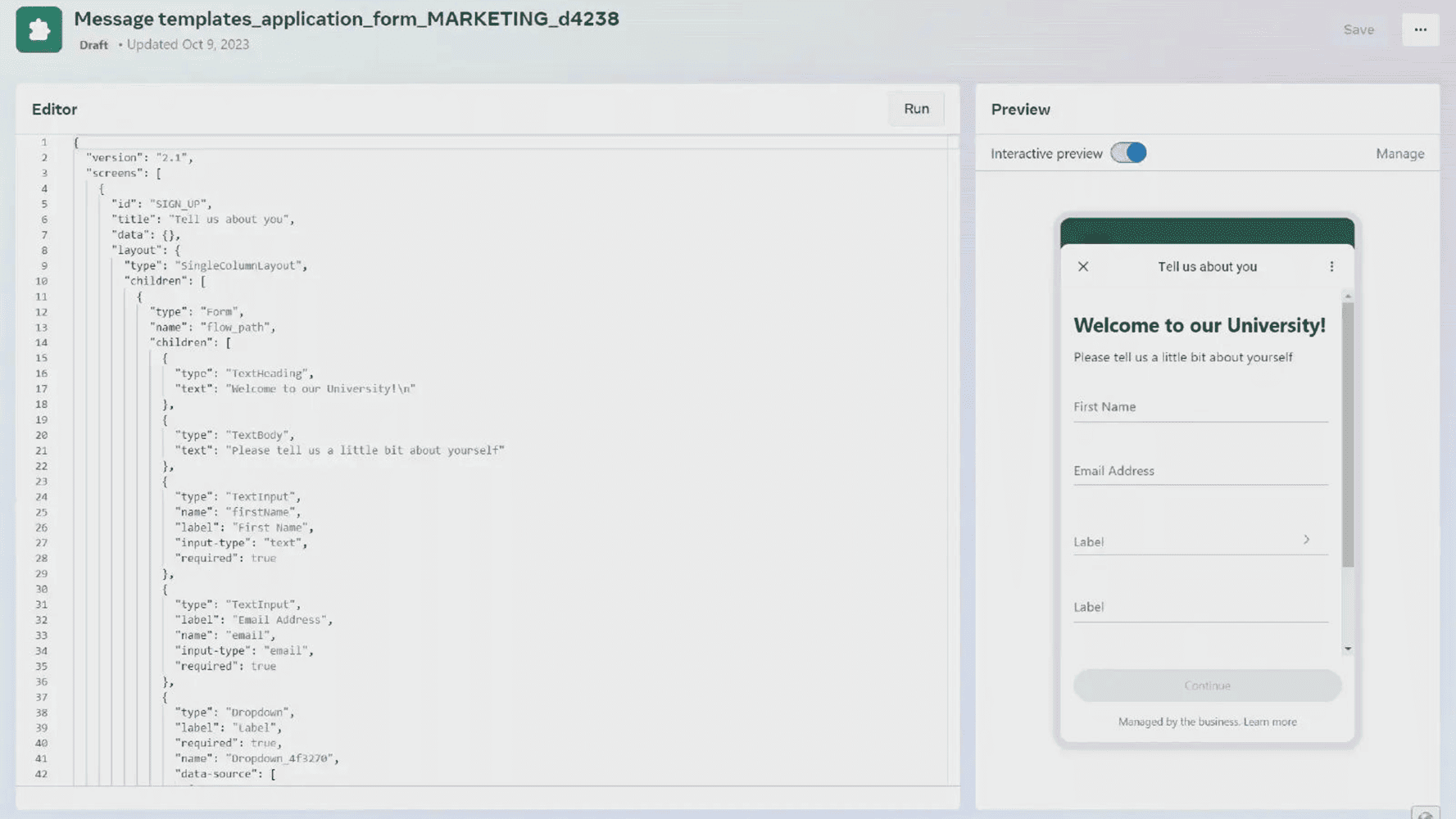
Ecco spiegato come puoi creare un flusso su WhatsApp in pochissimi e semplici passaggi senza dover inserire nessun codice. Con questa nuova funzione WhatsApp Flows, avrai un nuovo modo di interagire con tutti i tuoi clienti direttamente da WhatsApp in maniera rapida e unica.
Potrai quindi personalizzare e innovare l’esperienza dei clienti in termini di comunicazione con la tua azienda. Questa nuova funzione tende a facilitare la raccolta dei dati, permettendo alle aziende e incrementando il rapporto con i potenziali clienti utilizzando WhatsApp Flows.
Sull’autore: Ciao! Sono Alan e sono il responsabile marketing a Callbell, la prima piattaforma di comunicazione pensata per aiutare team di vendita e di supporto a collaborare e comunicare con i clienti attraverso applicazioni di messaggistica diretta come WhatsApp, Messenger, Telegram e Instagram Direct
![Creare flussi WhatsApp usando WhatsApp Manager senza codice [Guida Completa]](/assets/uploads/2023/11/Euro-Trip2-1080x675.png)